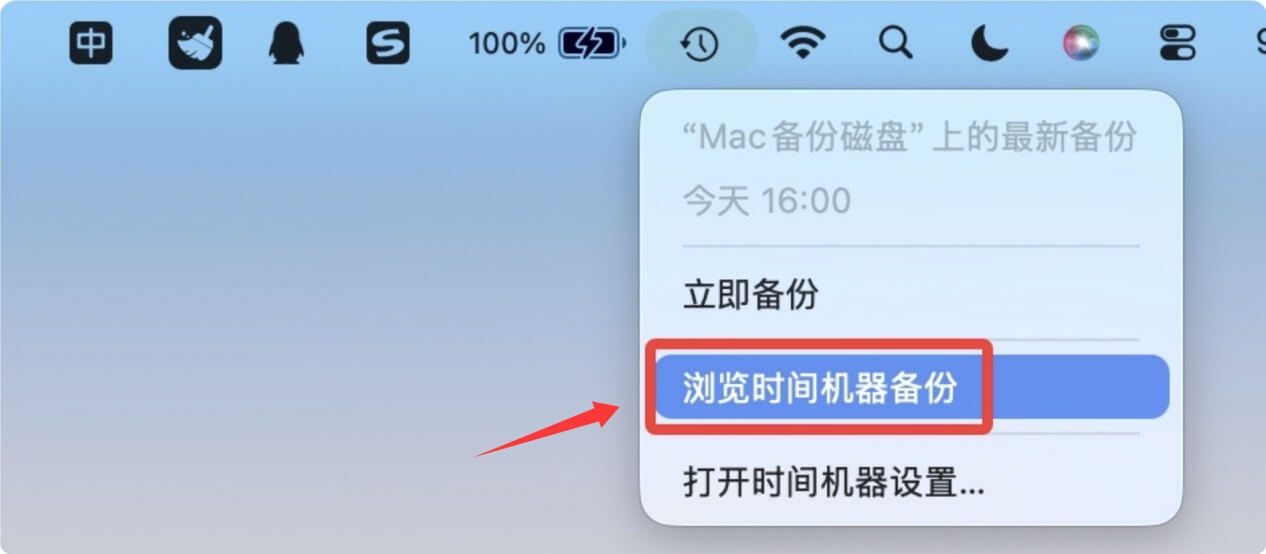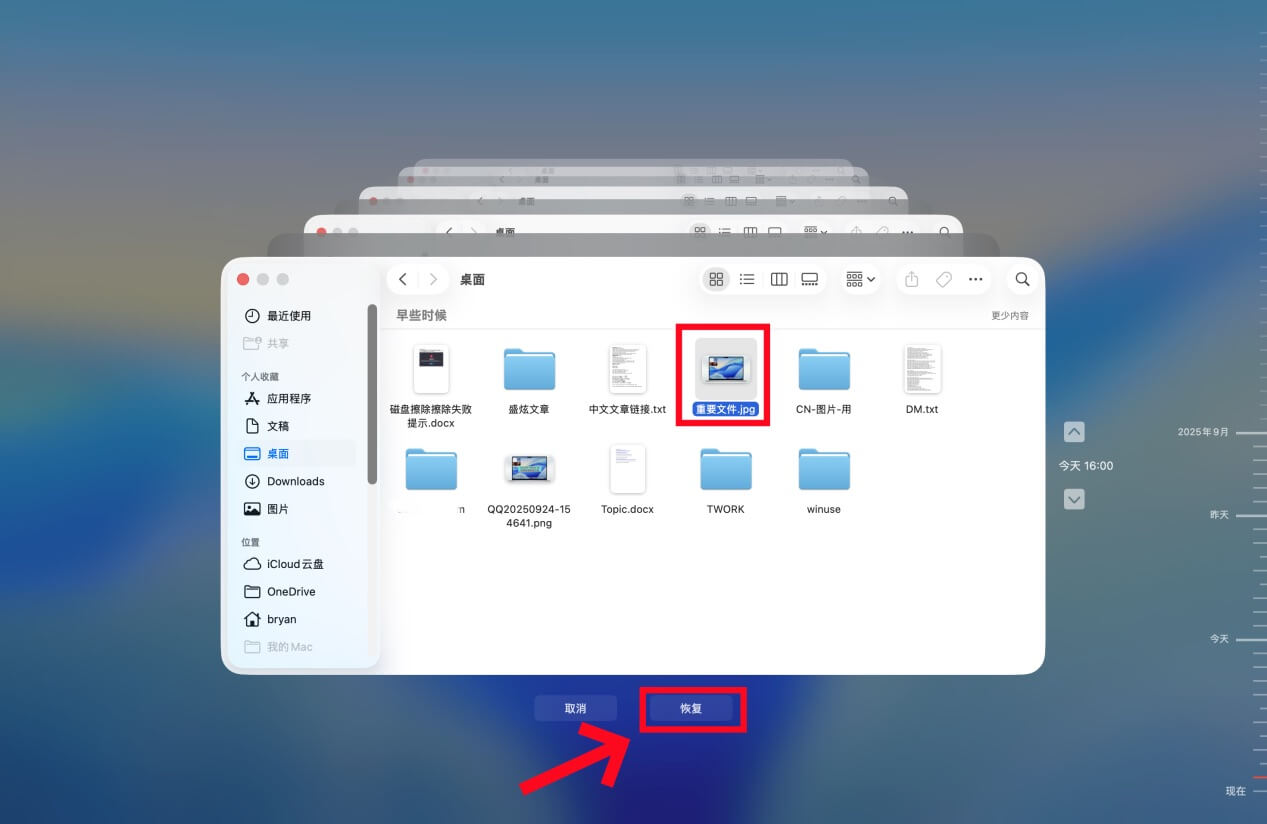目录
误删除是数据丢失的主要原因之一。Mac用户也经常会遇到删错文件、删错重要文件但又清倒了废纸篓、文件莫名奇妙丢失、抹掉磁盘前忘记备份、文件被其它软件恶意删除等情况。那已经删除和从废纸篓中清倒后的文件还能被恢复出来吗?答案是肯定的。实际上有诸多方法可以恢复Mac上误删除的文件。这篇文章就将介绍五种最有效的方法来帮助Mac用户恢复删除的文件、恢复被磁盘工具抹掉和因各种原因丢失的文件。
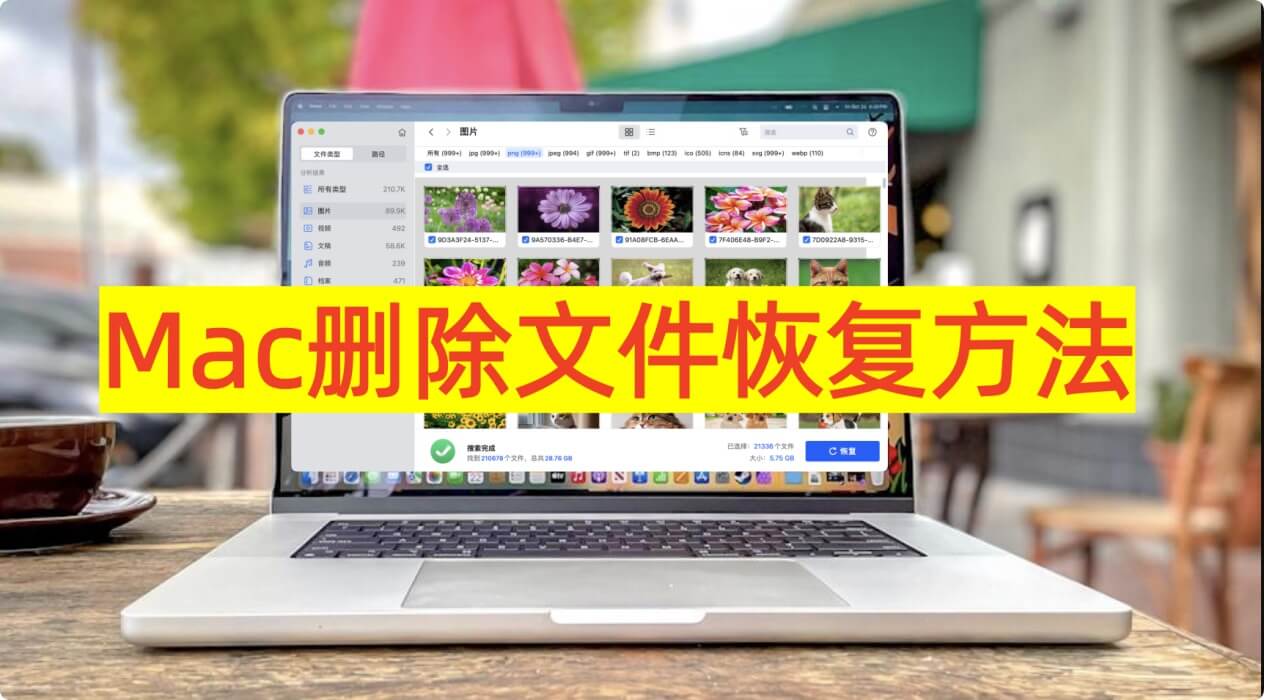
为何Mac上删除的文件可以被恢复出来
Mac上的文件通常因如下原因而被删除和丢失:
- 右键点击文件,选择“移到废纸篓”删除文件。
- 直接将文件拖入废纸篓。
- Command+Delete删除文件。
- 清倒废纸篓或选择文件并将其从废纸篓中删除。
- Command+Option+Delete删除文件。
- 因为使用磁盘工具抹掉磁盘而丢失文件。
- 因为系统升级、重装系统而丢失文件。
- 文件被病毒或第三方工具恶意删除。
- 因文件系统错误而被删除和丢失的文件。
- 因iCloud账户错误或登出账户造成的文件丢失。
因为以上原因而造成的文件误删除和丢失均有机会被恢复出来。
实际上在macOS系统中,已删除文件可被恢复的现象主要与文件系统的删除机制、存储技术特性及数据残留规律密切相关,具体分析如下:
一、文件系统的“标记删除”机制
Mac采用的APFS(苹果文件系统)或HFS+等文件系统在执行删除操作时,并非直接清除文件数据本身,而是通过以下方式处理:
- 目录项移除:仅从文件系统的目录结构中删除指向文件数据块的索引信息(如inode节点),使系统无法通过常规路径访问该文件,但数据实际存储的磁盘扇区并未被立即擦除。
- 空间标记为“可用”:被删除文件占用的磁盘空间会被标记为“空闲”,等待新数据覆盖。在新数据写入并覆盖这些扇区前,原始文件的二进制数据依然完整保存在磁盘中。
二、存储介质的物理特性与数据残留
- 机械硬盘(HDD):磁头通过磁化盘片记录数据,删除操作仅影响文件系统索引,磁介质上的磁化痕迹需多次覆写才能彻底消除,专业数据恢复工具可通过扫描盘片磁信号还原原始数据。
- 固态硬盘(SSD):受TRIM指令和磨损均衡机制影响,数据删除后可能不会立即物理擦除:
- TRIM未生效场景:若SSD未启用TRIM(如部分老旧系统或第三方磁盘工具格式化时未开启),删除的文件数据会残留于闪存芯片中。
- 垃圾回收延迟:即使TRIM已启用,SSD控制器的垃圾回收机制通常在空闲时执行,删除与物理擦除存在时间差,此窗口期内数据可被恢复。
三、系统级保护机制的“缓冲”作用
- 废纸篓(Trash)暂存:用户删除文件后,数据先进入废纸篓,仅当清空废纸篓时,系统才执行上述“标记删除”流程,若未清空废纸篓,可直接从废纸篓恢复。
- 时间机器Time Machine备份:macOS默认开启的时间机器Time Machine会定期备份文件,即使文件已从磁盘删除,仍可通过备份快照恢复历史版本。
- 应用程序缓存:部分应用(如浏览器、文档编辑器)会在缓存目录保留文件副本,即使原文件删除,缓存文件可能仍存在于~/Library/Caches等路径中。
四、数据恢复技术的实现原理
专业恢复工具(如盛炫Mac数据恢复、R-studio等)通过以下方式找回删除文件:
- 扫描inode/目录记录:即使文件索引被删除,工具可扫描磁盘的空闲空间,识别被标记为“可用”但未覆写的inode节点,重建文件路径。
- 文件签名匹配:对磁盘扇区进行底层扫描,通过文件头签名(如JPEG的FF D8 FF、DOCX的50 4B 03 04)识别特定类型文件的二进制数据块,拼接还原文件内容。
- 分区表修复:若因分区损坏导致文件“丢失”,工具可修复分区表或引导记录,恢复对文件数据块的访问。
五、彻底删除文件的条件
仅当满足以下任一情况时,删除的文件才无法恢复:
- 数据被完全覆写:删除文件后,向其原存储扇区写入新数据(如通过磁盘填充工具写入随机数据),覆盖原始二进制信息。
- 启用安全删除功能:通过rm -P命令(强制覆写文件数据)或第三方工具(如盛炫Mac超级数据擦除器)执行多次覆写,破坏数据的可恢复性。
- 物理销毁存储介质:对硬盘/SSD进行物理损坏(如消磁、芯片粉碎),使数据无法通过技术手段读取。
综上,macOS的文件删除机制本质是“逻辑删除”而非“物理删除”,结合存储介质特性与系统保护机制,为数据恢复提供了可能性,仅当数据被彻底覆写或物理销毁时,才无法恢复。
五种有效的方法恢复Mac上删除的文件
Mac误删除文件恢复方法众多,以下就是五种有效、安全且易于操作的方法:
方法1. 撤销删除
如果您刚刚删除了某个文件,且还未进行下一步操作,可以采用撤销删除的方式来恢复删除的文件。打开访达,在电脑左侧顶部点击“编辑”。然后选择“撤销移动“XXX””即可取消删除操作,把文件恢复到原始位置。
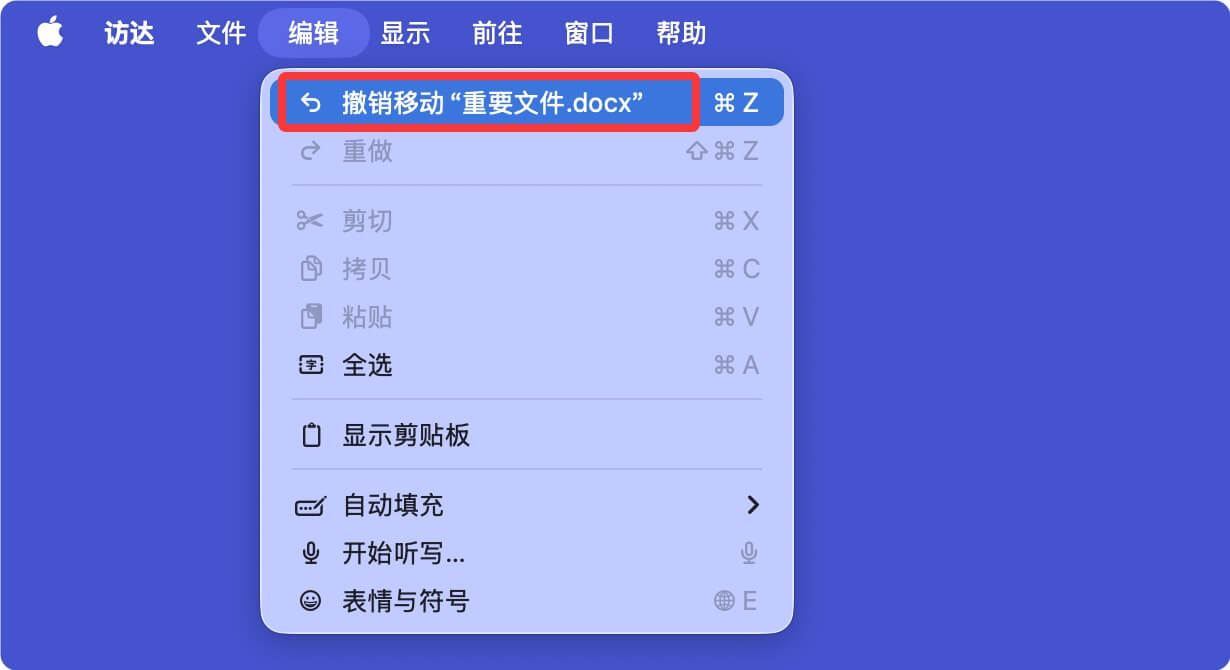
方法2. 从废纸篓恢复删除的文件
通过普通删除、Command+Delete的删除,文件均可能被移到废纸篓中。还未从废纸篓中删除该文件前,可以轻松地将其找回。
- 在程序坞Dock上打开废纸篓。
- 在废纸篓中找到需要恢复的删除文件。
- 右键点击该文件,选择“放回原处”。或者直接将其拖拽到需要的位置。
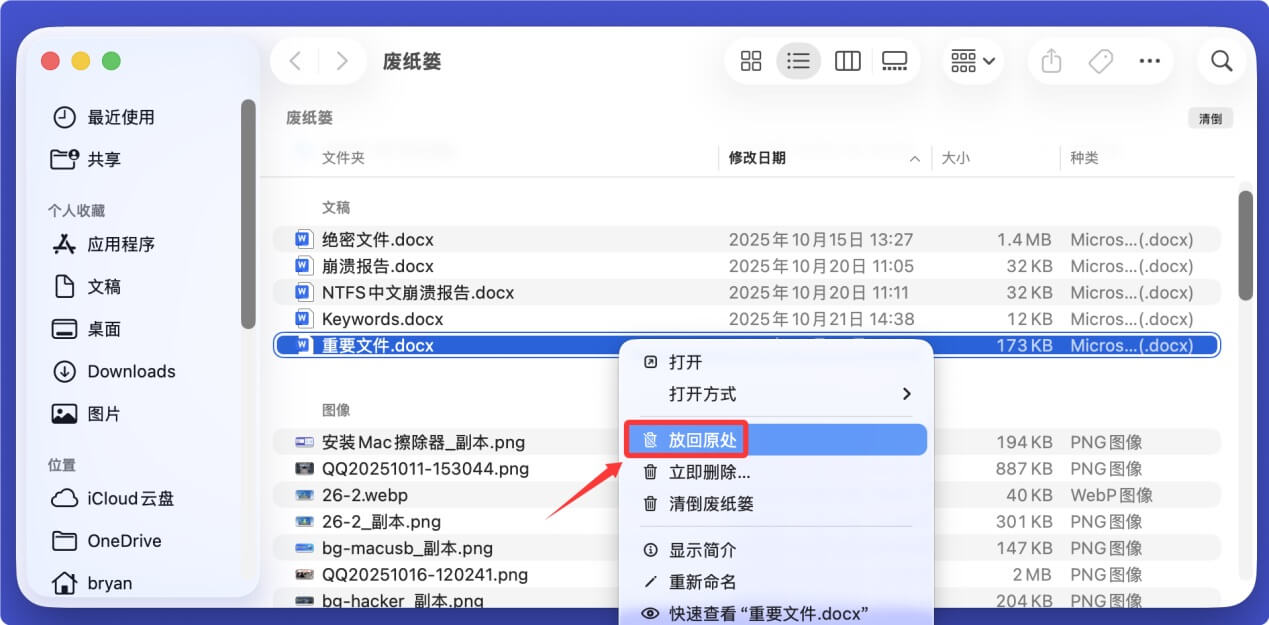
方法3. 从时间机器备份恢复删除的文件
如果此前您使用过时间机器Time Machine备份过您的Mac文件,可以通过备份恢复已经删除的文件。
- 将时间机器的备份硬盘插入您的Mac电脑。并打开文件删除的文件夹,如果从桌面删除的文件,则无需打开任何文件夹。
- 在Mac电脑右侧顶部的菜单栏点击“时间机器”的图标,随后选择“浏览时间机器备份”。
![帮助Mac用户恢复删除的文件]()
- 找到拥有删除文件的版本,选择需要恢复的文件,点击“恢复”按钮恢复该文件。随后退出时间机器备份,然后在Mac上查看该文件是否已经恢复成功。
![帮助Mac用户恢复删除的文件]()
方法4. 从iCloud备份恢复删除的文件
通常情况下Mac上的文件会被备份到iCloud上、除非已经手动禁止备份。在文件删除或者因为其它原因而丢失后,可以在访达侧边栏点击“iCloud云盘”,然后在里面查看是否能找到已经删除的文件,如果能找到则可拷贝到其它位置;如果没找到,则可在iCloud网络账户内查看。
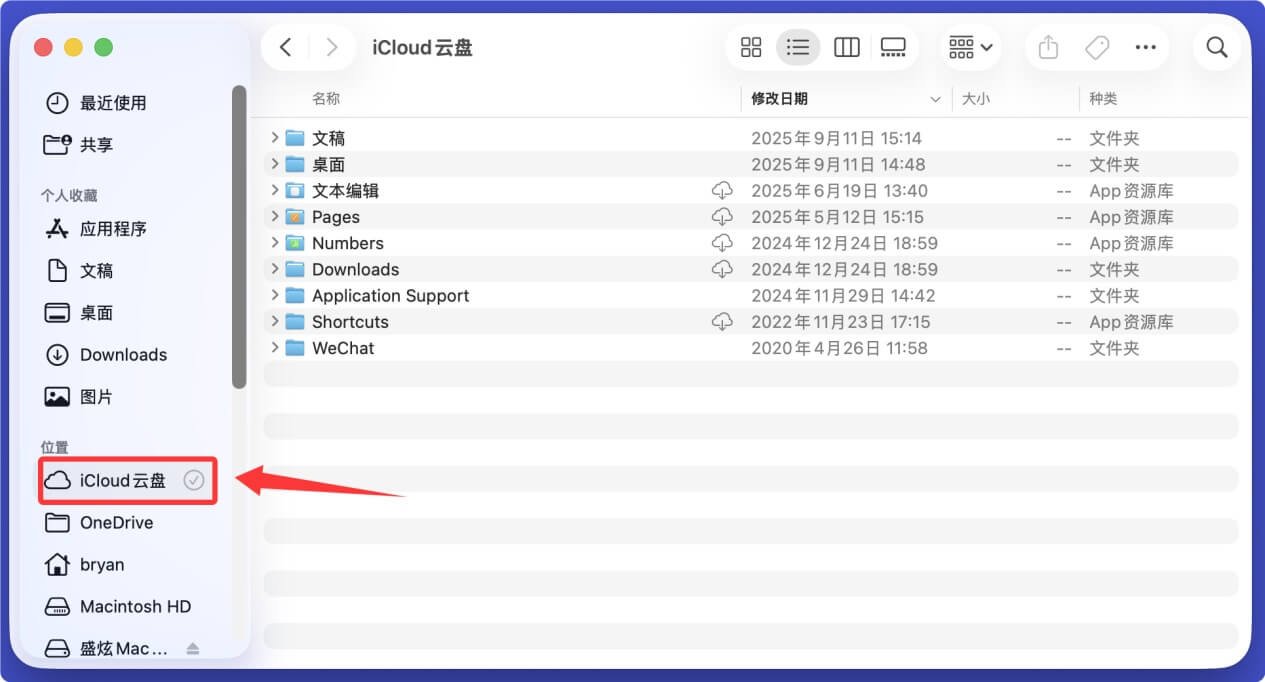
中国大陆地区可以登录https://www.icloud.com.cn/网站,登录进去后,在网页底部选择“数据恢复”。

随后选择“恢复文件”,在文件列表中找到删除的文件,然后点击“恢复”。当然您也可以在最近删除中查看是否有您需要恢复的文件。
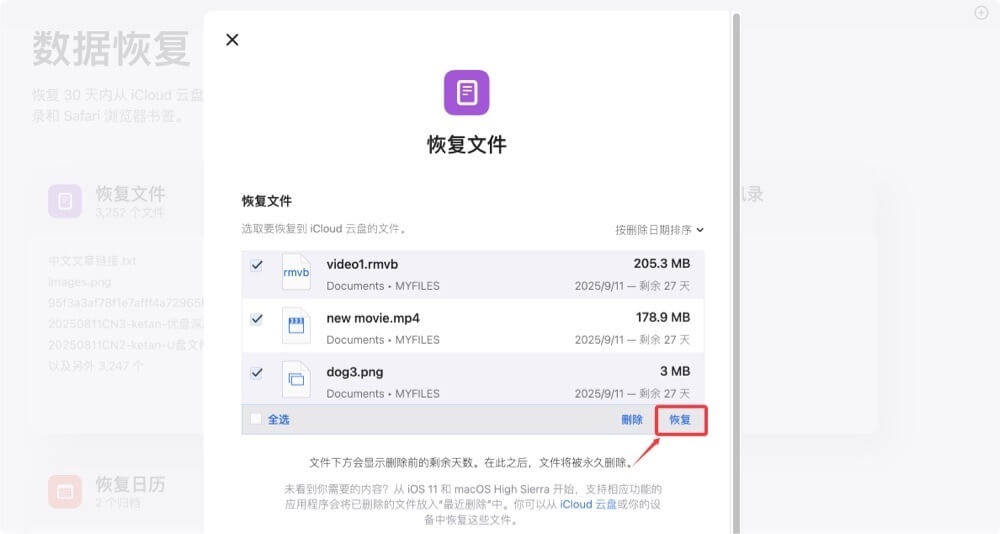
方法5. 使用Mac数据恢复软件恢复删除的文件
Mac数据恢复软件恢复方法是一种万能的Mac误删除数据恢复方法。无需任何备份、无需求助他人,Mac用户即可使用它恢复已经删除、被抹掉和丢失的文件数据。
盛炫Mac数据恢复因为强大安全、简单易用的特质广受欢迎。它可以从Mac本地磁盘SSD、移动硬盘、U盘、SD卡、数码相机、录像设备中恢复已经删除和丢失的文件。下面查看详细步骤。
步骤1. 下载和安装盛炫Mac数据恢复
点击下载按钮下载“盛炫Mac数据恢复”。在Downloads之中查看安装包。
双击或者直接打开安装包,然后在安装窗口中将“盛炫Mac数据恢复”拖入“应用程序”完成安装。
完成安装后,在“访达 > 应用程序”中打开盛炫Mac数据恢复。
步骤2. 扫描磁盘并找到删除的文件
打开盛炫Mac数据恢复后,在磁盘列表中选择删除文件的原始磁盘。如果您在Mac上删除的文件,则选择Mac系统盘(通常叫做Macintosh HD)。
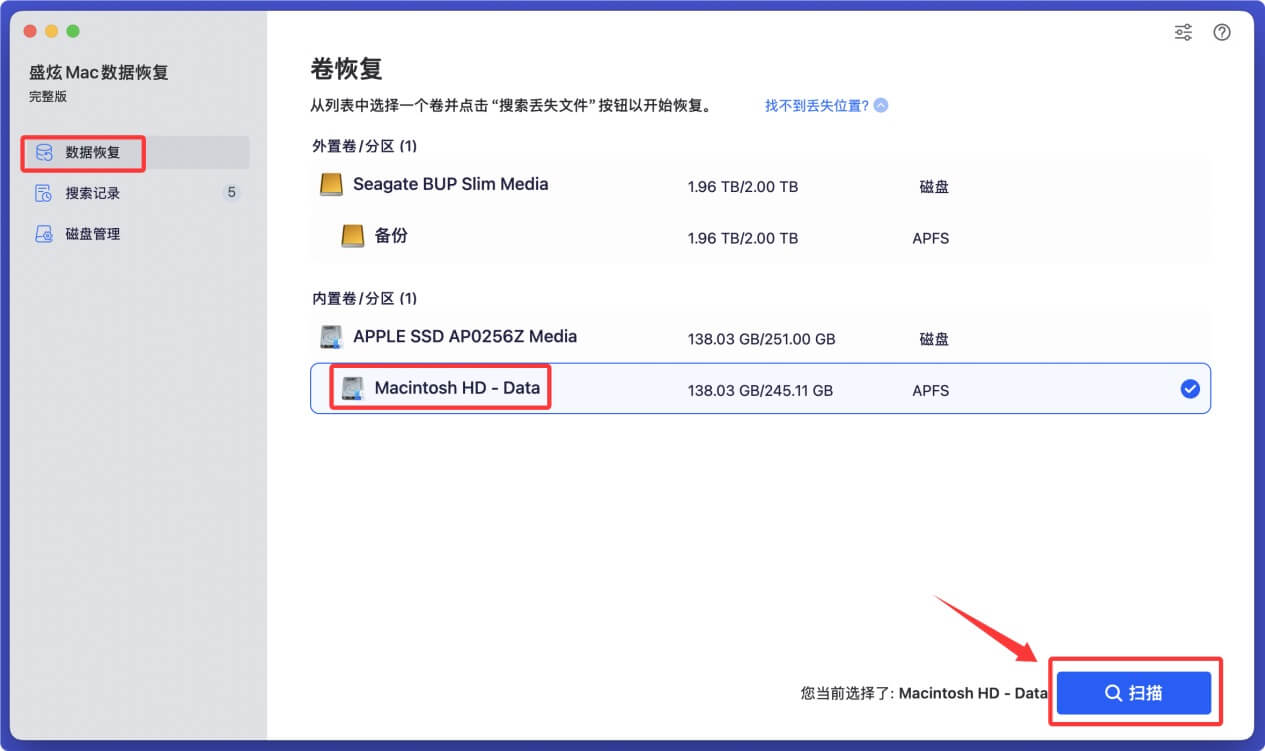
点击“扫描”。盛炫Mac数据恢复先进行快速扫描、随后进行深度扫描,确保找到所有删除和丢失的文件。
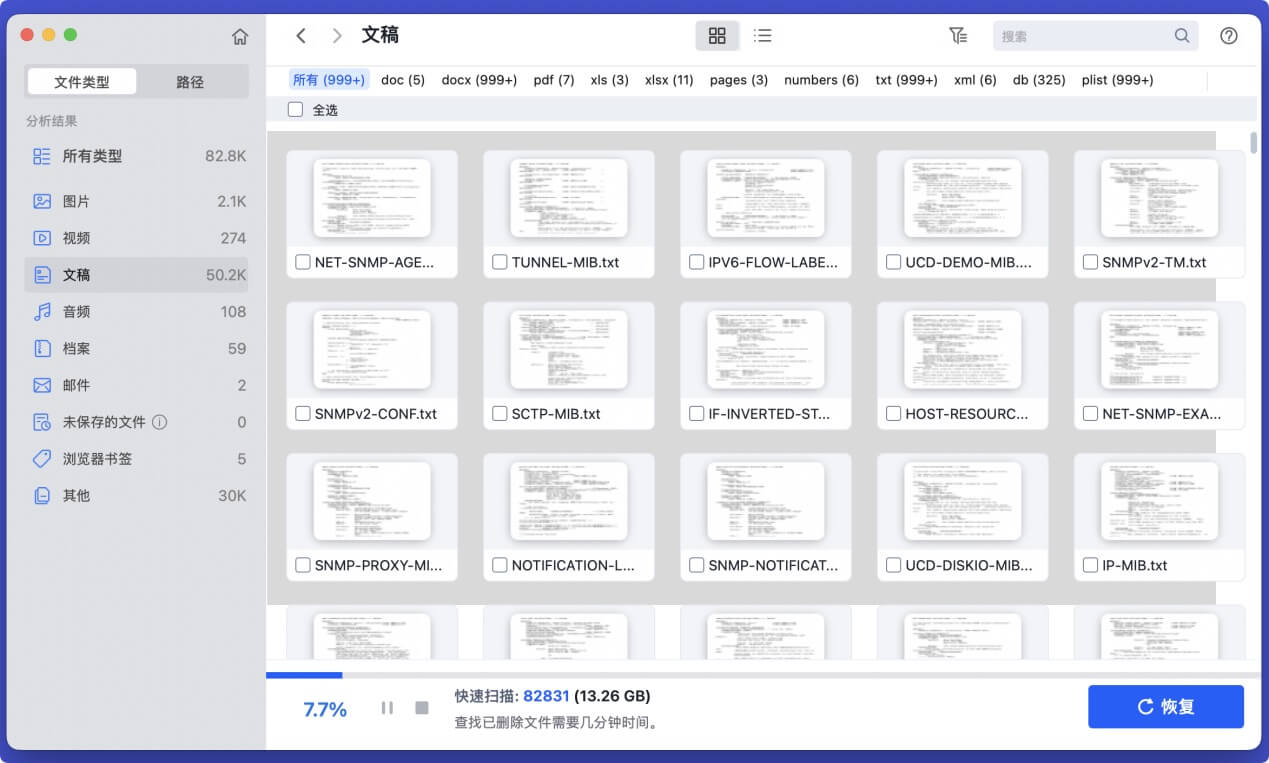
步骤3. 恢复删除的文件
在扫描完成后,可预览和筛选文件。最后选择需要恢复的文件,点击“恢复”保存这些文件。建议不要保存到数据丢失的原盘、以防止数据覆盖,可保存到其它磁盘中。
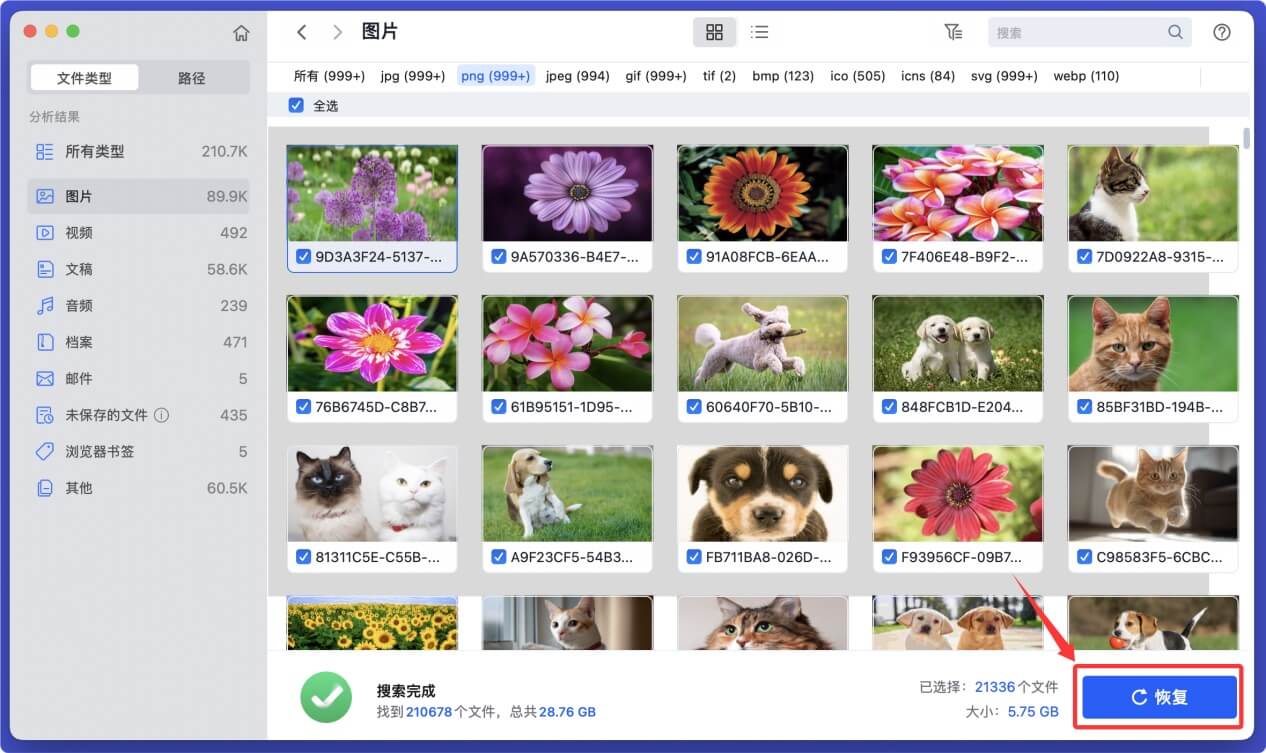
除了以上五种Mac删除文件恢复的方法,还有其它方式可以恢复Mac中删除的文件,比如某些APP可以从“最近删除”文件夹中恢复最近删除的文件、可以求助第三方数据恢复服务手工恢复删除的文件等。
如何能提高Mac删除文件恢复的成功率
要提高Mac删除文件恢复的成功率,需从多个环节科学操作,以下是具体方法:
一、立即停止对存储设备的写入操作
当发现文件被误删后,应第一时间避免在该存储设备(如Mac内置硬盘、外接U盘、移动硬盘等)上进行任何新的文件创建、下载、复制或安装软件等操作。因为删除操作只是标记了文件占用的磁盘空间为“可用”,新数据写入可能会覆盖原文件的存储区域,一旦覆盖,文件将难以恢复。例如,若误删了桌面上的重要文档,此时不要保存新的文件到桌面,也不要从网页下载文件到默认的下载文件夹(通常位于该硬盘分区)。
二、选择专业且适配的恢复工具
市面上有多种Mac数据恢复软件,需选择口碑良好、技术成熟且专门针对Mac系统开发的工具,如盛炫数据恢复、Disk Drill、EaseUS Data Recovery Wizard for Mac、Donemax Data Recovery for Mac等。这些工具支持HFS+、APFS等Mac常见文件系统,能深度扫描磁盘以查找丢失文件。使用时,先确保软件与Mac的操作系统版本兼容,避免因软件不兼容导致扫描失败或误操作。例如,盛炫Mac数据恢复的“深度扫描”功能可对磁盘进行扇区级别的扫描,能恢复因格式化、清空废纸篓等操作丢失的文件。
三、根据删除场景选择合适的恢复模式
不同删除场景对应不同的恢复策略:
- 废纸篓未清空:直接从废纸篓中将文件拖回原位置即可,这是成功率最高的情况。
- 废纸篓已清空但未覆盖:使用数据恢复软件的“快速扫描”功能,该功能可识别被标记删除但未被覆盖的文件,扫描速度快且成功率较高。
- 文件存储在时间机器备份中:若已开启时间机器并进行过备份,可通过“进入时间机器”或“浏览时间机器备份”功能,找到对应时间点的文件进行恢复,这是官方推荐的安全恢复方式。
- 文件因磁盘格式化或损坏丢失:此时需使用恢复软件的“深度扫描”或“RAW恢复”模式,对磁盘进行全面扫描,尝试恢复损坏或丢失的文件系统结构,但恢复成功率可能受磁盘损坏程度影响。
四、正确选择恢复文件的存储位置
在恢复文件时,切勿将恢复后的文件保存到原文件所在的磁盘分区,以免新数据覆盖原文件的残留数据。应选择其他磁盘分区(如外接移动硬盘、另一个内置硬盘分区)或网络存储位置作为恢复文件的保存目标。例如,原文件存储在Mac的“Macintosh HD - 数据”分区,恢复时可将文件保存到外接的USB闪存盘中。
五、对恢复后的文件进行验证和备份
文件恢复完成后,需对恢复的文件进行完整性和可用性验证:
- 打开文件检查内容:对于文档(如Word、PDF),需打开文件确认内容是否完整、格式是否正确;对于图片(如JPG、PNG),需查看图片是否清晰、有无损坏或失真;对于视频(如MP4、MOV),需播放视频检查是否能正常播放、有无卡顿或画面损坏。
- 校验文件大小和属性:对比恢复文件与原文件的大小、创建时间、修改时间等属性,若属性一致,通常表示文件恢复完整。
- 及时备份恢复文件:验证文件无误后,立即将恢复的文件进行备份(如复制到时间机器备份磁盘、云端存储等),防止文件再次丢失。
六、避免频繁操作磁盘和强制关机
在文件恢复过程中,应保持Mac运行稳定,避免频繁重启、强制关机或断开外接存储设备,以免导致磁盘数据结构进一步损坏。若在恢复过程中遇到软件无响应或扫描卡顿,可先暂停扫描,检查磁盘连接是否稳定,再尝试重新扫描,切勿强制关闭软件。
七、提前做好数据备份预防措施
虽然上述方法可提高恢复成功率,但最佳策略是提前预防文件丢失:
- 定期使用时间机器备份:将Mac的重要文件定期备份到外接硬盘,确保在文件丢失时能通过官方渠道快速恢复。
- 使用云存储同步文件:将重要文件上传至iCloud、百度云盘、Dropbox、Google Drive等云存储服务,实现多设备同步和自动备份。
- 分区管理重要数据:将系统文件和个人数据分不同磁盘分区存储,减少因系统故障导致个人数据丢失的风险。
- 谨慎操作删除命令:删除文件前仔细确认文件名称和位置,避免误删;对于重要文件,可先移动到“待删除”文件夹,确认无误后再清空,给数据恢复留出缓冲时间。
通过以上步骤,可最大限度提高Mac删除文件的恢复成功率,尤其是在文件未被覆盖且及时采取措施的情况下,多数文件都能成功恢复。若自行恢复困难或文件极为重要,建议寻求专业数据恢复服务机构的帮助,避免因操作不当导致数据永久丢失。